今天马克笔设计留学的安老师给大家带来的是这个工具面板的使用方法(图1)。无论是在Illustrator还是InDesign中,我们都能找到它的身影,他们就是Charater Styles(字符样式)与Paragraph Styles(段落样式)。
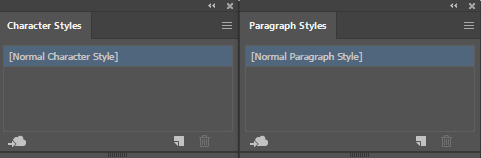
(图1)
在我们排版的时候,字体与段落的格式统一是重要的标准之一。比如,正文的字体字号段落格式,标题的字体字号等等都需要相对统一。那么当我们使用Illustrator或者InDesign排每一页的时候都需要重新设置一遍字体字号以及段落格式岂不是很麻烦?这时候有同学可能会说了,用吸管工具呀。这说的是没错,但是当你页数特别多的时候你就会发现吸管工具有时候也并不好用,而且吸管工具只是充当了格式刷的作用,并不能帮助你整理规范整个文本内容。
那么,大家可以尝试使用今天的这个功能来解决这个问题。
下面我就来跟大家说一说如何使用这个功能。首先是字符,以Illustrator为例,从侧边工作区找到![]() 并点击,面板弹出,或者从从窗口>字符>字符样式,调出功能面板。如下图:
并点击,面板弹出,或者从从窗口>字符>字符样式,调出功能面板。如下图:

点击右下角新建样式
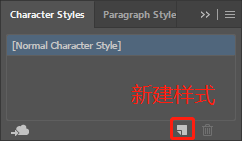
1.设置好字符的基本参数,比如字体样式,字体大小,行间距等等。
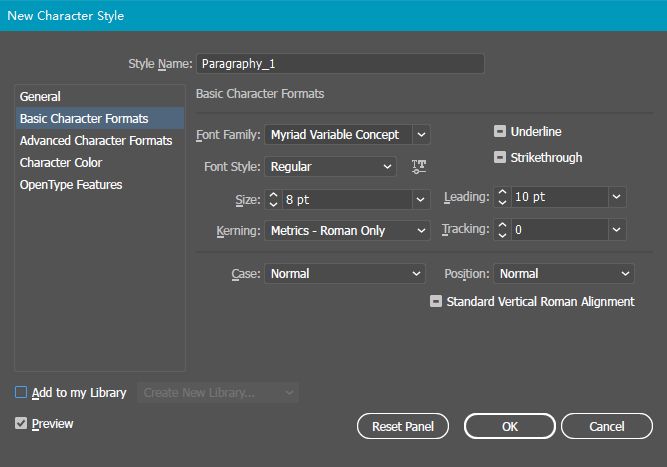
2.然后再设置好字体颜色。
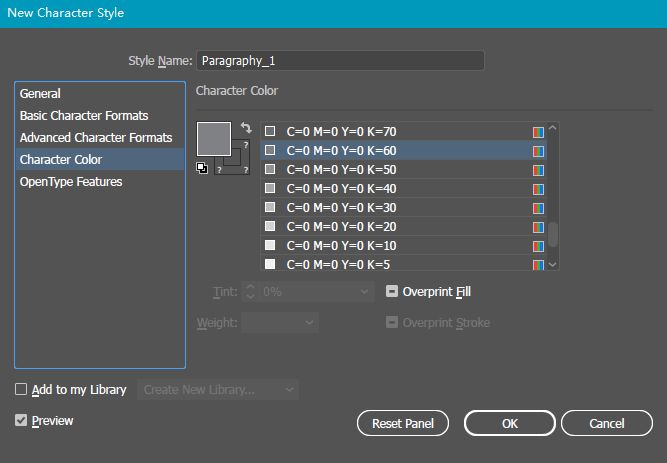
3.保存设置,然后就可以直接使用了。如何使用,选中你要改变的文字,单击你设置好的字符样式即可 。
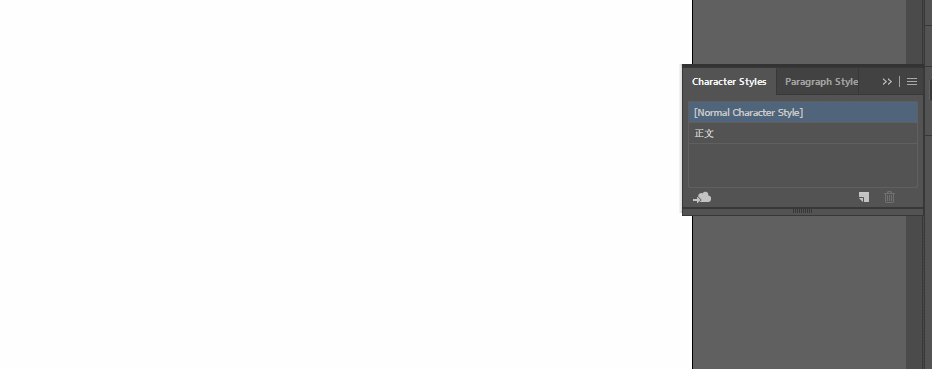
你可以设置多个不同的字符样式以便你在排版时快速更改字体设置。

段落样式的设置和字符设置的步骤方法一致,这里就不过多的进行复述了,大家自己尝试一下就会啦。只要找到![]() 并点击就可以设置段落样式了。
并点击就可以设置段落样式了。
以上就是本期的全部内容了,同学们可以尝试一下使用这个功能,养成一个习惯,让自己的排版过程更加规范。更加规范的排版习惯也可以让你变的更加高效,希望这个功能可以帮助到你。
文章作者:安冉
旧金山艺术大学室内设计硕士
空间方向教学主管,作品集架构与版面制作辅导主要负责老师
任何关于院校和作品集的问题
欢迎随时沟通
知无不言,言无不尽

欢迎关注公众号:马克笔设计留学,更多院校信息以及作品集攻略都在这里哦!







